4D v16.3
スクロールバー
 スクロールバー
スクロールバー
あるタイプのオブジェクト (テキストやピクチャー型のGet list item font、階層リスト、リストボックス、サブフォーム) にはスクロールバーを割り当てることができます。プロパティリストやOBJECT SET SCROLLBARコマンドを使用したプログラミングでこれらのプロパティを管理できます。
スクロールバーを割り当てるには、プロパティリストの"アピアランス"テーマにある水平スクロールバーや垂直スクロールバープロパティを使用します。テキスト型のオブジェクト、階層リスト、リストボックス、そしてサブフォームでは、これらのプロパティをチェックボックスを使用して設定します。
- ピクチャ、階層リスト、リストボックス型オブジェクトの場合、これらのプロパティはメニューによって設定し、自動モードをサポートしています。
- テキスト、サブフォーム型オブジェクトの場合、これらのプロパティはチェックボックスによって設定します。
注: テキストフィールドや入力可オブジェクトにスクロールバーがない場合、矢印キーを使用してスクロルできます。
ピクチャ、階層リスト、リストボックス型オブジェクトの場合、自動モードのスクロールバーをサポートします。
注: ピクチャー型のオブジェクトは、表示フォーマットが"トランケート (中央合わせなし)"に設定されているときに、スクロールバーを持つことができます。ピクチャー表示フォーマットに関する詳細はGET LIST ITEM PARAMETERの“ピクチャーフォーマット”を参照してください。
このコンテキストでは、水平スクロールバーと垂直スクロールバーがプロパティではメニューを通して三つのオプションから選択する事ができます:
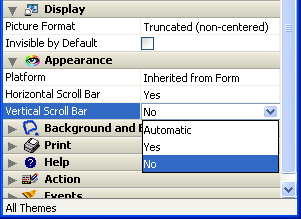
- あり: スクロールバーは必要のない場合でも常に表示されます。つまり、オブジェクトのコンテンツのサイズがフレームのサイズより小さい場合でも表示されるという事です。
- なし: スクロールバーは表示されません。
- 自動: スクロールバーは必要なときに表示されます。つまり、オブジェクトのコンテンツのサイズがフレームのサイズより大きい場合には表示されるという事です。
スクロールバーが有効なピクチャーエリアでは自動的にスクロールキーを利用できます。以下のキーがサポートされています:
| キー | アクション |
| 矢印キー | 矢印方向にスクロールが行われます (スクロールバーカーソルをクリックするのと同様) |
| Alt + Arrow keys | 矢印方向にピクセル毎にスクロール |
| Page Up / Page Down | ページ毎の縦スクロール (エリアの高さに相対) |
| Shift + Page Up / Page Down | ページ毎の横スクロール (エリア幅に相対) |
| Home | ピクチャーの最上端を表示 |
| End | ピクチャーの最下端を表示 |
| Shift + Home | ピクチャーの左端を表示 |
| Shift + End | ピクチャーの右端を表示 |
| マウスホイール | 縦スクロール |
| Shift + マウスホイール | 横スクロール |
ピクチャーのスクロールにより On Picture Scroll Form eventが生成されます。
プロダクト: 4D
テーマ: アクティブオブジェクトのプロパティ
デザインリファレンス ( 4D v16)
デザインリファレンス ( 4D v16.1)
デザインリファレンス ( 4D v16.3)









